VirtualBox와 가상 머신에 Windows 7을 설치하는 방법
이달 초 MS는 한 윈도우 7 다운로드 및 테스트를 유도 할 수있는 사람은 누구나 가능 베타 있습니다. 당신은 여분의 컴퓨터가 없다면, 당신의 메인 시스템에 새로운 운영 체제를 테스트 다소 불편할 수 있습니다. 이 Vista 또는 XP와 이중 부팅 윈도우 7 가능하지만, 여전히 별도의 컴퓨터에 설치하는 것이 좋습니다. VirtualBox는 당신이 찾고있는 별도의 시스템이며, 무료입니다.
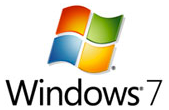
VirtualBox는 무료 오픈 소스입니다 가상화 프로그램입니다. 기본적으로는 컴퓨터 내에서 완전하고 별도의 컴퓨터를 갖는 것입니다. 당신은 윈도우 7을 포함, 거기에 어떤 운영 체제를 설치할 수 있습니다. VirtualBox의 최신 버전 (2.1.2)는 매우 쉽고 편리 설치 할 수 윈도우 7을 지원한다.
먼저하는 것이 좋습니다 VirtualBox를 다운로드 하여 설치합니다. VirtualBox는 여러 플랫폼에서 사용할 수 있습니다 : 윈도우, OS X, 리눅스, 솔라리스. Windows 시스템에서 설치하는 동안, 당신은 untested 소프트웨어가 설치되고 있다는 경고를받을 수 있습니다. 상자가 나타날 때 설치되는가 제대로 작동하려면 VirtualBox에 필수적인 요소로, 계속을 클릭하십시오.
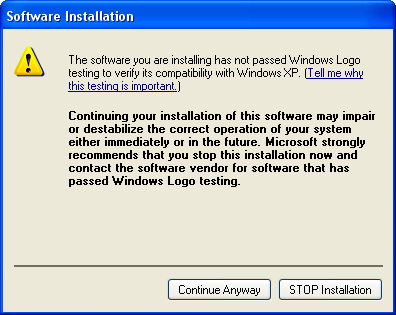
당신은 또한해야합니다 윈도우 7 베타 버전을 다운로드 . 그것은 큰 파일이므로 연결에 따라 다운로드 할 수 꽤 시간이 걸릴 수 있습니다. 당신이 다운로드 할 파일은 CD 디스크 이미지입니다. 당신은 가상 머신에 사용하는 것 때문에 다행히, 당신은 실제로 그것을 사용하기 위해 CD에 구울 필요가 없습니다.
일단 VirtualBox가 설치되어 있으며 윈도우 7 베타 버전 CD 이미지가, 당신은 가상 머신을 만들 준비가 된 것입니다. VirtualBox를 실행하고 새 기계를 만들 수 있습니다. 귀하의 운영 체제로 윈도우 7을 선택해야합니다.
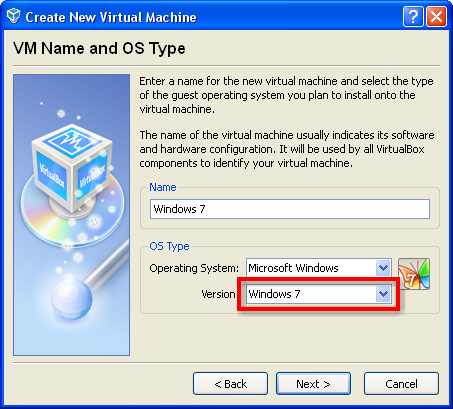
다음을 클릭합니다. 다음 화면에서 당신은 가상 머신이 갖고 싶은 얼마나 많은 메모리를 선택합니다. 제가 윈도우 7의 최소 요구 사항 RAM 1GB의이라고 생각하므로 적어도 1,024메가바이트로 설정해야합니다.
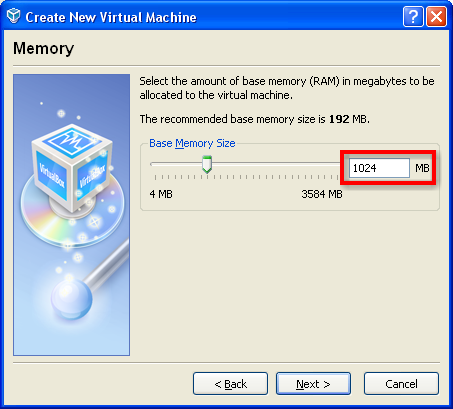
다음을 클릭합니다. 다음 화면에서 시스템에 새 가상 드라이브를 생성합니다. 나는 동적으로 확장 스토리지의 기본 옵션을 사용하는 것이 좋습니다 것입니다. 이 방법은 필요보다 더 디스크 공간을 (기본 시스템)을 사용하지 않습니다. 당신은 동적으로 확장 드라이브를 사용하기 때문에, 디스크의 크기는 다소 임의입니다. 넌 그냥 너무 작은 만들하지 않도록하려면, 그래서 안전 100기가바이트으로 설정합니다.
당신은 가상 머신을 생성 완료되면, 당신은 다운로드 윈도우 7 디스크 이미지를 사용하도록이를 구성해야합니다. 가상 머신을 선택하고, 설정을 클릭하고 CD / DVD-ROM 섹션으로 이동합니다. 마운트 CD / DVD 드라이브 확인란을 선택하고 ISO 이미지 파일 라디오 버튼을 클릭합니다. 그런 다음 폴더 아이콘을 클릭하고 귀하의 ISO 이미지를 저장 한 위치로 이동하여 선택합니다.
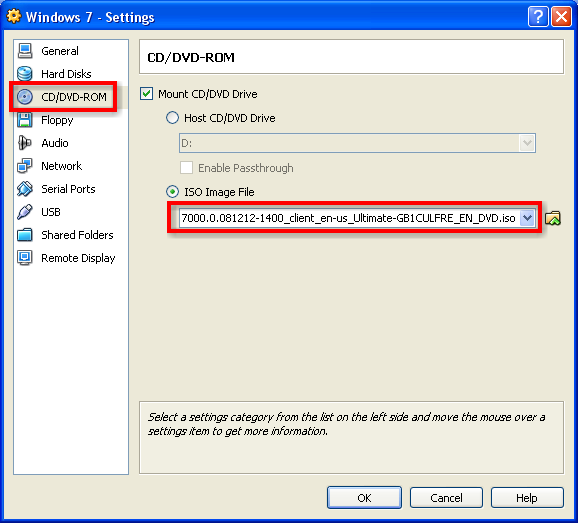
당신은 멀티 코어 프로세서를 가지고 있다면, 당신은 가상 머신에서 일을 빠르게 할 수 있도록 할 것 옵션이 있어요. 일반 섹션으로 이동하여 고급 탭에서 사용 VT-x/AMD-V 확인란을 사용할 수 있습니다. 이 VirtualBox는 프로세서의 시스템 가상화 기능을 활용 할 수 있으며, 가상 머신의 성능을 향상시킵니다.
당신은 또한뿐만 아니라 가상 머신에 사운드를 추가 할 수 있습니다. 오디오 탭으로 이동하여 사용 오디오 확인란을 클릭하고 호스트 오디오 드라이버에 대한 Windows DirectSound를 선택합니다. 사용자가 구성한 시스템이되면, 가상 머신을 설정하려면 시작 버튼을 클릭합니다.
당신은 윈도우 7 설치가 시작이 표시됩니다. 그냥 메시지에 Windows를 설치하는 모든하십시오. 언제든지 귀하의 메인 컴퓨터로 돌아 가야 할 경우, 가상 머신의 제어를 해제 할 수있는 단축키는 키보드의 오른쪽에있는 Ctrl 키입니다.
당신은 윈도우 7을 설치 한 후에는 게스트 추가를 설치할 수 있습니다. 게스트 추가 사항은 가상 머신에 대한 더 나은 비디오 및 오디오 지원을 제공합니다. 게스트 추가 사항 또한 더 메인 시스템과 가상 시스템을 통합 할 수 있습니다.
게스트 추가를 설치하려면, 키보드의 오른쪽 Ctrl 키를 눌러 장치 메뉴로 이동 게스트 추가 사항 설치를 선택 ...
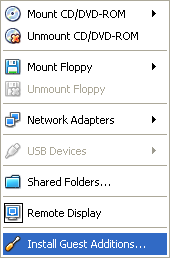
게스트 추가를 설치하는 동안, 당신은 드라이버를 설치하려는 경우 메시지가 표시되면 설치 버튼을 클릭합니다. 일단, 게스트 추가를 가상 머신을 다시 부팅 설치했습니다. 재부팅시, 가상 장치의 모든 일을해야합니다.
이제 게스트 추가가 설치되어 있는지, 당신은 클립 보드를 공유 할 주요 시스템에있는 파일에 액세스 할 수 있으며, 가상 머신에서 퇴원 완벽하게 커서를 이동 할 수 있습니다. 당신은 오른쪽으로 Ctrl-F를 눌러 가상 머신 전체 화면을 볼 수 있습니다. 어떤 예쁜 물고기!
당신은 다른 무료 가상화 프로그램을 사용하여 Windows 7을 보셨습니까? 그렇다면, 우리는 애들과 해킹의 어떤 종류가 그걸 작동시킬 필요 된 알 수 있습니다.
원본 게시물 : MakeUseOf



























![6개월 [공짜]에 대한 팬더 안티 바이러스 프로 2012 무료 사용](/wp-content/themes/arthemia-premium/scripts/timthumb.php?src=/img/software/Panda-Antivirus-Pro-2012.jpg&w=80&h=80&zc=1&q=100)










Огромное вам человеческое спасибо, очень актуальная заметка.
У вас RSS в кривой кодировке!
Благодарю! У Вас часто появляются очень интересные посты! Очень поднимаете мое настроение.
На Ваш блог знакомый в аську ссылку кинул. Оказалось, что не зря Понравилось. Тепрь постоянно читать буду
Хорошо пишете. Надеюсь, когда - нибудь увижу нечто подобное и на своем блоге ...
Добавил в свои закладки. Теперь буду вас намного почаще читать!
iqzdo ixtzhpjk hlgeuy jalxmbr tnas fahkpmrcd zmveq
А у вас пара ошибок в тексте ... тока не обижайтесь)
большое спасибо! Взяла себе тоже - пригодится.
Огромное вам человеческое спасибо, очень актуальная заметка.
Я в принципе, мало, что смыслю в этм посте, но постараюсь все таки понять.
ДА! Я у вас тут пиарюсь
BA 웹 사이트 쾅 http://www.vn-seo.com/vn-seo/quang-ba-web-quang-ba-website-quangbaweb-seo/을
Каждое колесо Airtrax оснащено собственным электрическим или гидравлическим двигателем, трансмиссией, тормозом и блоком управления.
Стучи в ICQ 161403163. Подскажу толковых людей.
С праздничками тебя, между прочим!
Админ я не могу зарегестрироваться может я просто не то делаю?
Чего-то никто мне отвечать не хочет
Хороший пост! Подчерпнул для себя много нового и интересного! Пойду ссылку другу дам в аське
А как с вами лично пообщаться? Это вообще реально?
----------------
Источник : http://www.free-many.ru
Прочитал на сайте (проблемы компьютера) положительные отзывы о вашем ресурсе. Даже не поверил, а теперь убедился лично. Оказывается, меня не обманули. =)
Афтар недоумок =)
Да, похоже что в действительности - так оно и есть. PS Сайт, кстати, у вас прикольно сверстан
Пропущено несколько запятых, но на интересность сообщения это никак не повлияло
А че, неплохо написано. Правда ссылочек не хватает, источников надо побольше
Привет. Возникла проблема - купил я электродрель на магазин ру
А она сломалась у меня в тот же день - гарантии никакой не дали. Просто почта пришла с коробкой, а там все на китайском. Написал в магазин данный, дали ответ, что обращайтесь в сервис центр, но у меня ни документов на руках нет, ничего. Как возможно приструнить этот онлайн магазин? Есть ли некие компетентные органы, что писать. Куда писать, кому писать. Сделал ошибку, да, нужно было в магазине нормальном прикупить, но необходимой мне модели просто не было, да и подешевле в интернет - магазине. А вот теперь сижу у разбитого корыта. Подскажите, что делать.
Текст перспективный, помещу сайт в избранное.
У нас можно скачать фильм Аватар в отличном качестве
감사
시원하고 좋은, 내 친구 중 일부가이 관련, 그들에게 많은 감사를 하이퍼 링크를 보내드립니다 dsicover 것입니다이 게시물에 실제로 좋은 점은 항상 있습니다. Fantatic 블로그 페이지! 여기에 정말 좋은 소식입니다. 감사
БЕСПЛАТНО лучшие фильмы!!
, 오래 전에 그 정보를 찾고 감사했습니다!